İlan
Bazen, gidene kadar bir şeye ne kadar ihtiyacınız olduğunu bilmiyorsunuzdur. Windows 8 gelmeden önce, Başlangıç menüsü 2015!? Yolu Yok Microsoft! Windows 8.1 Başlat Menünüzü Şimdi EdinmeWindows 8, sonuçta yerel bir Başlat Menüsü almayacak. Ama neden Microsoft'u bekleyelim? Klasik Kabuk veya Start8 gibi üçüncü taraf araçlarla ve diğer geçici çözümlerle kendinize nasıl yardımcı olabileceğiniz aşağıda açıklanmıştır. Daha fazla oku özellikle popüler bir Windows özelliğiydi. Ancak kaldırıldıktan sonra, aniden ne kadar bağımlı olduğumuzu anladık.
Biz kapattık 8 için alternatif Başlangıç Menüleri Başlat Menüsü, Seni Nasıl Özledim: Windows 8'de Başlat Menüsü Oluşturmanın 4 YoluWindows 8, Başlat Menüsündeki baltayı indirdi. Bu, kimsenin yıllarca özel bir dikkat göstermediği, ancak zamansız ölümü her türlü umutsuzluğa neden olduğu bir özellik. Sadece ... Daha fazla oku birkaç farklı makalede. Bu makalede, Windows 7 ile de çalışan yaratıcı Başlat Menüsü alternatifleri ve yedekleri ele alınmaktadır. Modern bir Başlat Menüsü, Windows'un herhangi bir sürümüne yeni bir şey getirmenin iyi bir yolu olabilir.
Modern fayanslarla Başlat Menüsü ve Başlangıç Ekranı değişimi.
Döşeme tabanlı Başlat Menüsü Reviver, Windows 10'da Başlat Menüsü bulundu Resimlerle Windows 10 - Teknik Önizlemenin Rehberli TuruWindows 10 Teknik Önizlemesi artık herkes tarafından kullanılabilir. Bazı hatalar bir yana, umut verici görünüyor. Size her seferinde yeni Windows one ekran görüntüsünde rehberlik edeceğiz. Daha fazla oku . Soldaki sütun, bilgisayarınız ve kişisel klasörünüz, Denetim Masası, Görev Yöneticisi ve Çalıştır menüsü gibi kritik sistem özelliklerine kısayollar sunar. Soldaki ikinci sütun, en sık kullandığınız uygulamalar için alan sağlar. Yüklü uygulamalarınızın listesi Tüm Uygulamalar kutucuğuna tıkladığınızda veya Başlat Menüsü'nde fareyi soldan sağa hareket ettirdiğinizde görüntülenir.
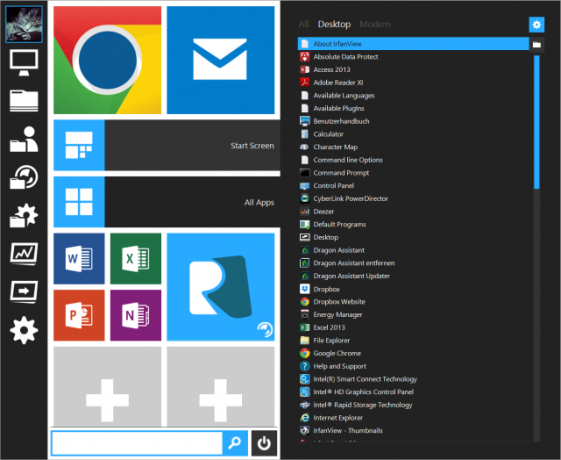
Döşeme eklemek ve değiştirmek için genişletin Tüm Uygulamalar ve uygulamayı istediğiniz konuma sürükleyin. Döşemeye sağ tıklandığında Döşemeyi sıfırla bir yeri önceden temizlemenize olanak tanıyan seçenek, ancak bu gerekli değildir. Vasıtasıyla Döşeme ekle veya Döşemeyi düzenle, açıklamayı güncelleyebilir, kısayolu manuel olarak ekleyebilir veya değiştirebilir, renk ve tema simgesini değiştirebilirsiniz.
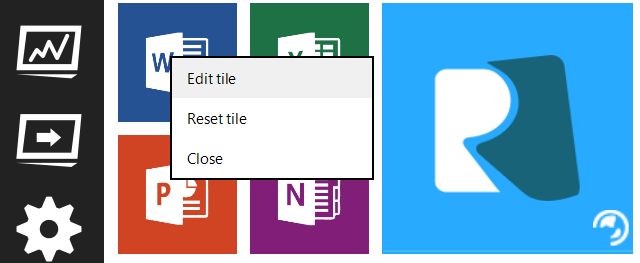
Ayrıca şunu seçebilirsiniz: Yönetici olarak çalıştır, Not Defteri veya Komut İstemi gibi uygulamalar için kullanışlı bir seçenektir. Değişikliklerinizi kaydetmek için sağ üst taraftaki onay işaretini tıklayın.
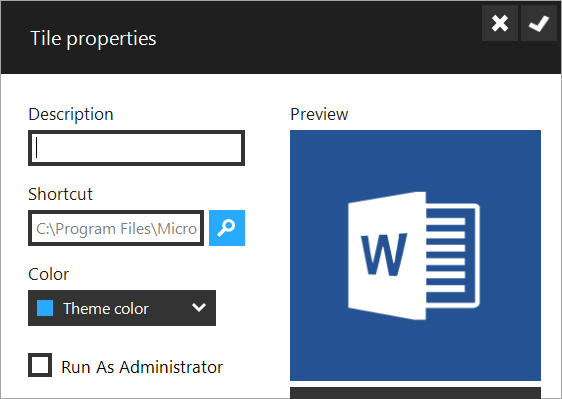
Başlat Menüsü Reviver’ın renk düzenini değiştirebilirsiniz. Maalesef, döşemeleri yeniden boyutlandırmak mümkün görünmüyor.
Windows XP ve üstü için programların gruplandırılması, kapanma zamanlayıcısı, çeşitli görünümler ve özel düğmeler sunan Başlat Menüsü değişimi
Windows 10'da bulunan yeni Başlat Menüsü gibi, sağ üst köşedeki simgeyi kullanarak menüyü yeniden boyutlandırabilirsiniz.
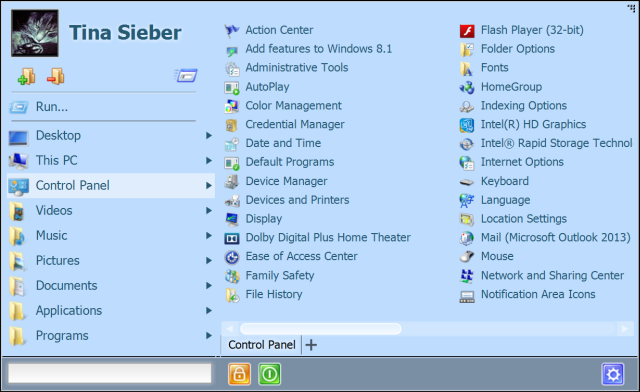
Varsayılan olarak, Başlat düğmesine veya klavye kısayoluna tıkladığınızda Başlat Menüsü X gelir ÜST KARAKTER + Windows tuşu. Windows 8'de, Windows tuşuna basmak veya Başlat düğmesine çift tıklamak sizi Başlangıç ekranına götürecektir. Klavye kısayolunu, Başlat Menüsünün sağ alt köşesindeki dişli çark üzerinden erişilebilen Seçenekler ile değiştirebilirsiniz. Burada farklı bir kaplama seçebilir, Başlat düğmesinin simgesini değiştirebilir ve sanal uygulama gruplarınızı yönetebilirsiniz.
Başlat Menüsü 7 veya X'i yüklediğinizde, üç farklı sürüm arasından seçim yapabilirsiniz: ücretsiz, PRO ve 30 günlük PRO deneme. Deneme sürümü ile devam ederseniz, 30 gün dolduğunda ücretsiz sürüme geçebilirsiniz. Profesyonel sürüm tek tıklamayla lansman ve sekmeler için 19.99 dolar ekler.
JetStart
Rıhtımların ve klavye kısayollarının hayranları için Başlat Menüsü alternatifi, dosya kopyalama yardımı Windows 10'da Dosyaları Daha Hızlı Kopyalamanın 6 YoluDosyaları nasıl daha hızlı kopyalayacağınızı mı merak ediyorsunuz? Windows'ta dosya aktarımlarını hızlandırmanın en iyi yolları. Daha fazla oku TeraCopy.
JetStart, Başlat Menüsü alternatifidir. Windows docklet'leri Windows Görev Çubuğunuzu Değiştirmek için 3 Çok Fonksiyonlu Bağlantı İstasyonuRıhtımlar görev çubuğunun yaptıklarını alır ve daha iyi hale getirir: güzel, etkili ve kullanımı eğlenceli. Mac için piyasaya sürüldükten sonra, rıhtımlar Windows'ta uzun süredir kullanılmaktadır. Size en iyisini göstereyim. Daha fazla oku sevmek RocketDock veya StarDock’lar ObjectDock; daha az şık ama daha gelişmiş. Anahtar satış noktaları, uygulamalara hızlı bir şekilde göz atmayı ve aramayı sağlayan bir araç penceresidir, bir araç çubuğu yapılandırılabilir kategoriler, uygulamaları yerleştirmek için dört adede kadar menü ve bir Zamanlar.
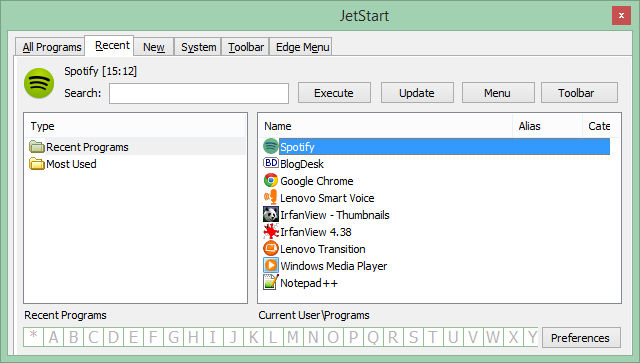
Varsayılan olarak, JetStart Başlat düğmesine işlev eklemez. Ayarlar ana pencereden yönetilebilir. Varsayılan klavye kısayolu: Windows tuşu + S, ancak Windows 8'de zaten alınmış. Kısayolu başka bir tuş birleşimine dönüştürebilirsiniz. Tercihler. JetStart Araç Çubuğu için uygun bir kısayol belirleyin! Windows anahtarını JetStart'ı göstermeye de atayabilirsiniz.
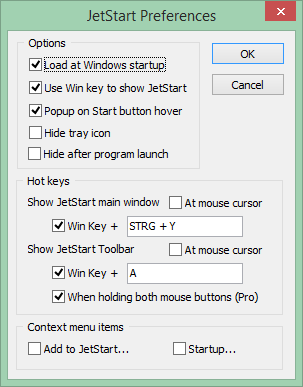
Ana menüden, özelleştirilebilir araç çubuğunda veya kenar menülerinde hangi uygulamaların görünmesi gerektiğini atayabilirsiniz. Bir uygulamayı sağ tıklayın ve ilgili hedefi seçin. Yoluyla özel kategoriler ekleyebilirsiniz. Özellikleri seçeneği.
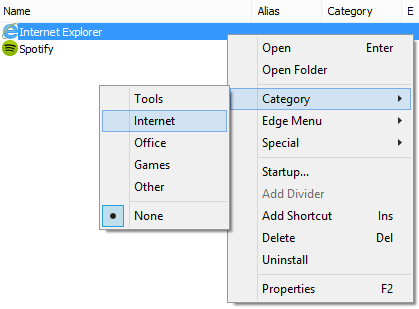
Düzgün yapılandırılmış bir araç çubuğu, en sık kullandığınız programlara hızlı erişim sağlar.
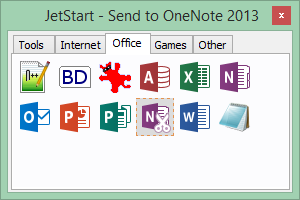
Bu çok kullanacağınız bir şeye benziyorsa, JetStart Pro (~ 21 $), fare düğmeleri, bir Başlatma Yöneticisi ve multimedya klavyeleriyle başlatmayı destekler.
Her Zevke Uygun Başlat Menüsü
Bunun sonunda, kaçırabilirsin Klasik Kabuk. Dahil edilmedi çünkü biz bahsedilen Klasik Kabuk çoklu zamanları 8 Windows 8'de Eksik Özellikler ve Nasıl Geri AlınırMicrosoft, Windows 8'den çeşitli özellikleri kaldırdı. Birçoğu çoğu insan için büyük kayıp değildir, ancak onlara güvenirseniz. Neyse ki, Windows 8 henüz kilitli bir mobil işletim değil ... Daha fazla oku önce (bizim Klasik Shell incelemesi Klasik Kabuk ile Windows 8'i Daha Az EmdirinWindows 8'in böyle olmadığını düşünen kişiler için kullanılabilir olmasını sağlayın. Klasik olarak adlandırılan bir yazılım sayesinde masaüstüne bir başlangıç menüsü ekleyin ve Explorer ve Internet Explorer'ın davranış biçimini değiştirin ... Daha fazla oku ). Ayrıca test ettik Kullanışlı Başlat Menüsü, ancak geldiği için buraya eklememeye karar verdi bloatware ile paketlenmiş Bloatware kaldırmak ve yeni dizüstü bilgisayarlarda kaçınınDizüstü bilgisayarınızın kaynaklarını tüketmek istemediğiniz yazılımlardan bıktınız mı? Bilgisayarınız boş reklam alanı değil. İşte bloatware kurtulmak için. Daha fazla oku ve uygulamaları gruplandırmanın yanı sıra Başlat Menüsü X'e benzer şekilde yenilikçi bir şey eklemez.
Gereksinimlerinizi karşılayan bir Başlat Menüsü buldunuz mu? Kendinizi Başlangıç Ekranı ile ayarladınız mı veya yukarıda belirtilmeyen diğer araçları tavsiye eder misiniz?
Tina on yılı aşkın bir süredir tüketici teknolojisi hakkında yazıyor. Doğa Bilimleri Doktorası, Almanya Diploması ve İsveç Yüksek Lisans derecesine sahiptir. Analitik geçmişi, şimdi anahtar kelime araştırmalarını ve operasyonlarını yönettiği MakeUseOf'ta bir teknoloji gazetecisi olarak mükemmelliğine yardımcı oldu.

